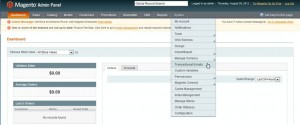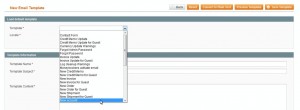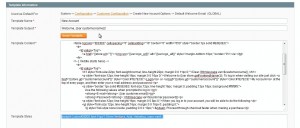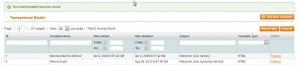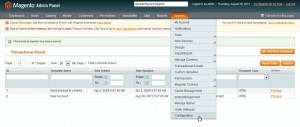- Plantillas Web
- Plantillas E-commerce
- Plantillas de CMS y Blog
- Plantillas Facebook
- Constructor Web
Magento. ¿Cómo se puede editar mensajes de tienda?
septiembre 30, 2013
Este tutorial ayudará a editar los mensajes emails transaccionales (creación de cuentas, suscripción a boletín de noticias, confirmación de pedido, etc) de su tienda de Magento.
Magento. ¿Cómo se puede editar mensajes de tienda?
- Abra su panel de administración de Magento y encuentre System -> Transactional Emails (Sistema -> Emails transaccionales).
- En la siguiente página se puede editar el código HTML de los emails transaccionales o haga clic en Add New Template (Agregar nueva plantilla) para añadir un nuevo.
- En otra página en Load Default Template (Cargar plantilla predeterminada) elija el nombre de la plantilla actual que quiere editar en el menú desplegable Template (Plantilla). Por ejemplo, para crear/editar una cuenta de correo electrónico, haga clic en “New Account” (Nueva cuenta) en el menú desplegable.
- En el menú desplagable Locale (Localidad) se puede seleccionar el idioma de la plantilla.
- Haga clic en el botón Load Template (Cargar plantilla). Esto cargará el contenido de la plantilla existente en el campo Template Content (Contenido de plantilla) donde se puede modificarlo. En el campo Template Subject (Asunto de plantilla) se puede cambiar el asunto de la plantilla existente. En el campo Template Name (Nombre de plantilla) Usted puede insertar el nombre de la plantilla. Realice los cambios necesarios en el código en el campo Template Content (Contenido de plantilla). Usted puede examinar los mensajes de correo electrónico que va a enviar a sus clientes haciendo clic en el botón Preview Template (Vista previa) en la parte superior a la derecha. Utilice la opción Insert Variable (Insertar variable) para insertar las variables existentes en el campo de contenido de la plantilla.
- Haga clic en Save Template (Guardar plantilla).
- Para aplicar la plantilla creada abra System->Configuration (Sistema-> Configuración).
Aquí Usted tiene que buscar la sección correspondiente para la plantilla de correo electrónico que ha editado/creado: correos electrónicos comerciales , configuración del cliente, contacto, etc. Aquí está la lista completa:
- Currency Setup (1) > Scheduled Import Settings > Error Email Template (Configuración de monedas > Configuración de importación programada > Plantilla de mensaje de error)
- Contacts (1) > Email Options > Email Template (Contactos > Opciones de correo electrónico > Plantilla de email)
- Catalog (2) > Product Alerts > Stock alert Email Template, Product Alerts Run Settings > Error Email Template (Catálogo > Alertas de producto/tienda > Plantilla de mensaje de error)
- Email to a Friend (1) > Email Templates > Select Email Template) (Correo electrónico a un amigo > Plantillas de mensajes > Seleccionar plantilla de mensaje)
- Newsletter (3) > Subscription Options > Unsubscription Email Template, Subscription Options > Success Email Template, Subscription Options > Confirmation Email Template (Boletín de noticias > Opciones de Suscripción > Plantilla de mensaje para darse baja, Opciones de Suscripción > Plantilla de mensaje de éxito , Opciones de Suscripción > Plantilla de mensaje de confirmación)
- Customer Configuration (4) > Create New Account Options > Default Welcome Email, Create New Account Options > Confirmation Link Email, Create New Account Options > Welcome Email, Password Options > Forgot Email Template, (Configuración del cliente > Crear Nueva Opciones de cuenta > Mensaje de Bienvenida, Crear Nueva Opciones de cuenta > Mensaje con el enlace de confirmación, Crear Nueva Opciones de cuenta > Mensaje de bienvenida, Opciones de contraseña)
- Wishlist (1) > Share Options > Email Template (Lista de Deseos > Opciones para Compartir > Correo electrónico plantillaPlantilla de mensaje)
- Sales Emails (16) > (two per section) (Mensajes de ventas)
- Checkout (1) > Payment Failed Emails > Payment Failed Template (Pagar > Mensajes de problemas con pago > Plantilla de mensaje)
- Admin (1) > Admin User Emails > Forgot Password Email Template (Admin > Mensajes de usuario admin > Plantilla de mensaje olvido contraseña)
- System (1) > Log Cleaning > Error Email Template (Sistema > Servicio de Registro > Mensaje de error).
En cada una de estas secciones tendrá que seleccionar la plantilla de correo electrónico que ha creado en el menú desplegable para aplicarlo a su tienda.
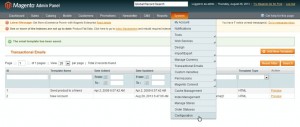
Por favor, revise el tutorial: